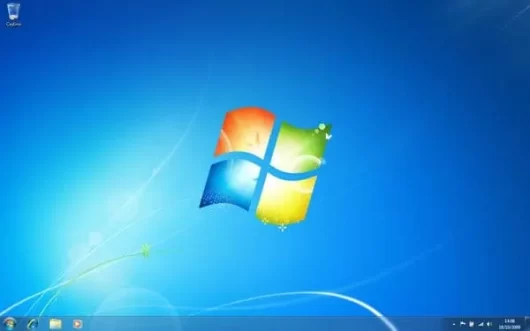Capire come pulire il PC è indispensabile per prevenire rallentamenti e mantenere il computer veloce ed efficiente. Tuttavia non sempre si può o ci si ricorda di pulire il PC e quindi, con il passare del tempo, il computer incomincia nuovamente a rallentare. Per cercare di risolvere questo problema una volta per tutte eccoti perciò un apposito articolo nel quale andrò a spiegarti come pulire il PC in maniera automatica.
Come pulire il PC in maniera automatica
Per riuscire a capire come pulire il PC in maniera automatica dovrai innanzitutto accertarti di utilizzare un account di Windows con privilegi amministrativi. Successivamente, una volta installato sul tuo PC un programma come CCleaner, dovrai configurare quest’ultimo scegliendo le impostazioni che più preferisci, recarti poi nel menu Opzioni, quindi nel sottomenu Avanzate, dopodiché dovrai controllare che ci sia una spunta accanto alla voce Salva tutte le impostazioni nel file INI. Una volta fatto ciò potrai mettere in pratica la seguente procedura che ti permetterà di capire come pulire il PC in maniera completamente automatica:
- prima di tutto clicca sul pulsante Start, poi scrivi utilità di pianificazione, e successivamente premi il tasto Invio. In questo modo aprirai appunto l’Utilità di pianificazione;
- clicca ora sul menu di sinistra chiamato Libreria Utilità di pianificazione;
- dal menu che compare sulla destra della finestra clicca adesso su Crea attività di base…;
- una volta aperta la procedura guidata per la creazione di un’attività di base scrivi un nome qualunque, ad esempio Pulizia settimanale CCleaner, dopodiché clicca su Avanti;
- seleziona adesso il numero di volte con cui vorresti che venisse effettuata la pulizia del PC. Ad esempio, seleziona Ogni settimana per far sì che CCleaner venga avviato con cadenza settimanale;
- dopo aver premuto su Avanti, a questo punto dovrai inserire il giorno e l’ora della prima pulizia da far fare al PC. Successivamente dovrai specificare sia il giorno della settimana che la ricorrenza delle future pulizie da far fare al tuo PC;
- dopo aver premuto di nuovo su Avanti, adesso dovrai specificare quale sarà l’azione che dovrà essere eseguita di volta in volta tramite l’operazione pianificata che stai creando. Seleziona quindi Avvio programma, dopodiché clicca su Avanti;
- clicca ora sul pulsante Sfoglia… e recati poi nella cartella contenente l’eseguibile di CCleaner che, solitamente, è possibile trovare o nel percorso C:\Program Files (x86)\CCleaner o nel percorso C:\Program Files\CCleaner. Una volta giunti nella cartella di installazione di CCleaner dovrai semplicemente cliccare due volte o sul file CCleaner.exe o, qualora tu stessi utilizzando una versione a 64 bit del sistema operativo Windows, sul file CCleaner64.exe;
- adesso nel campo Aggiungi argomenti (facoltativo): scrivi /auto e poi clicca su Avanti;
- metti ora una spunta a fianco Apri la finestra di dialogo Proprietà quando viene scelto Fine e clicca quindi su Fine;
- a questo punto dovrai semplicemente mettere una spunta a fianco ad Esegui con i privilegi più elevati, dopodiché dovrai confermare questa scelta premendo su OK. Volendo, prima di cliccare su OK, potrai però modificare anche qualche ulteriore impostazione.
Una volta messa in pratica questa procedura su come pulire il PC in maniera automatica, il tuo sistema operativo Windows avvierà in automatico CCleaner per poi eseguire una pulizia del PC con le impostazioni precedentemente selezionate nel programma stesso. Se casomai il tuo computer non dovesse essere aperto all’avvio dell’operazione pianificata tieni comunque presente che la pulizia del PC verrà rimandata ed eseguita non appena sarà possibile.
Inoltre, sebbene sia riferita ai sistemi operativi da Windows Vista in poi, la suddetta procedura può tranquillamente essere applicata anche per tutti quei sistemi operativi ancora più vecchi – come ad esempio Windows XP – solamente che i nomi dei menu e/o i nomi delle impostazioni saranno leggermente diversi rispetto a quelli sopraindicati.
Arrivati dunque a questo punto dovresti aver finalmente capito come pulire il PC in maniera automatica.